Excel2019是一款来自微软推出的电脑办公软件。该软件界面美观,能够帮助用户轻松进行编辑表格,有时数据庞大,会看不到鼠标所在的位置,给鼠标设置光标后就可以看到了,要是不知
Excel2019是一款来自微软推出的电脑办公软件。该软件界面美观,能够帮助用户轻松进行编辑表格,有时数据庞大,会看不到鼠标所在的位置,给鼠标设置光标后就可以看到了,要是不知道怎么操作的话可以看看下面的教程。
【操作方法】打开需要进行编辑的excel工作表。
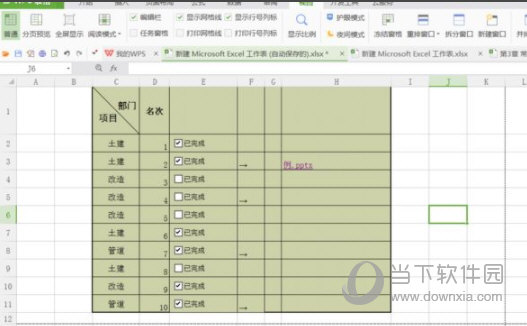
鼠标点击单元格后,只显示了选中的边框。
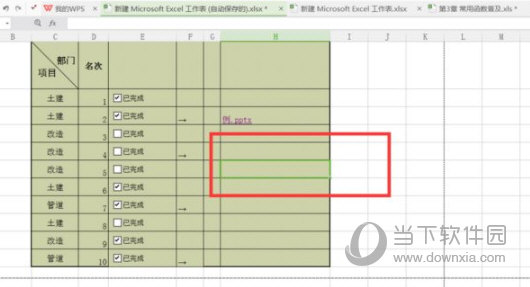
选择页面上方的视图菜单。
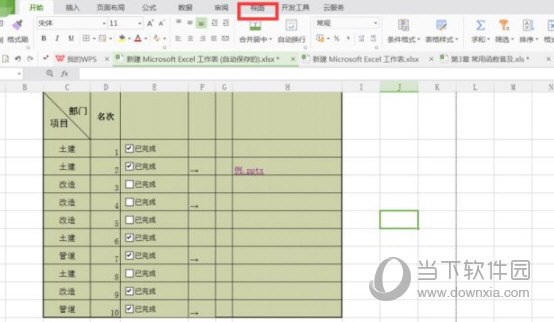
在视图菜单工具中选择阅读模式。
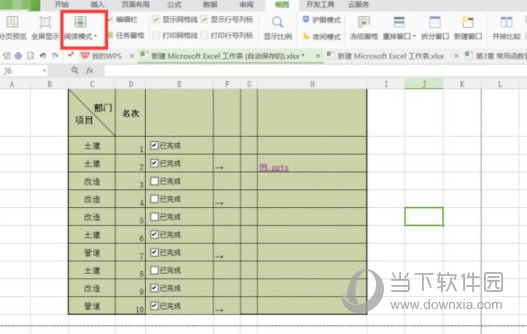
鼠标点击后,在单元格呈十字光标形式显示。
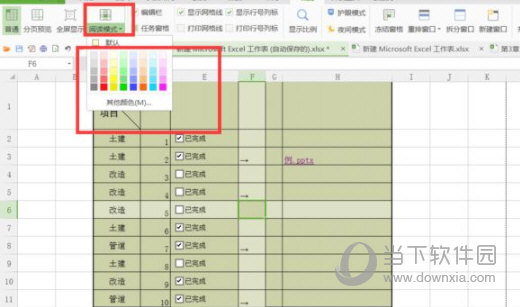
点击阅读模式的下拉三角符号,选择光标的颜色,这里选择了粉色。
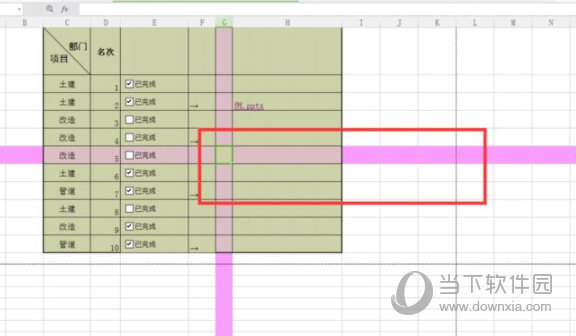
这样颜色显示就更醒目了,再重新点击阅读模式,鼠标的十字光标就消失了。
以上就是自由互联小编为大家带来的关于excel2019设置十字光标介绍,希望能够对你有一定帮助,有任何问题都可以给自由互联小编进行留言。
